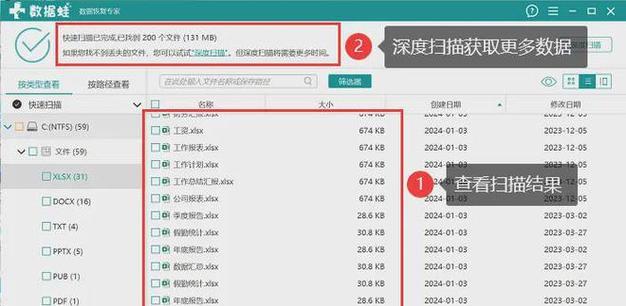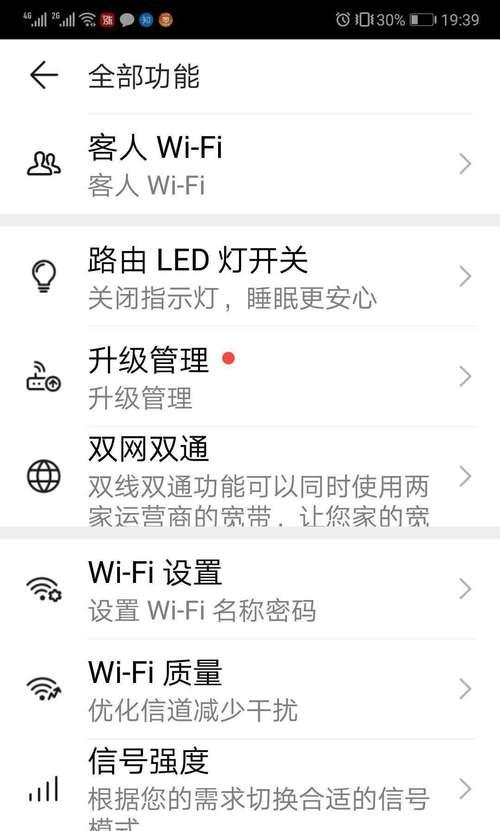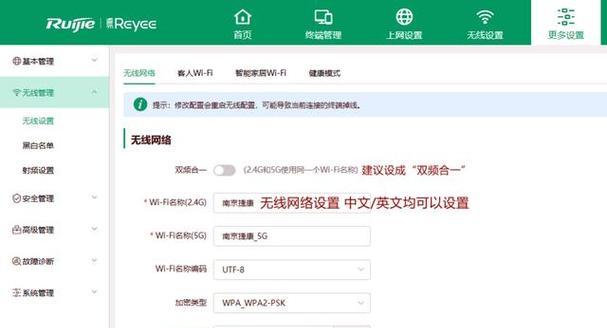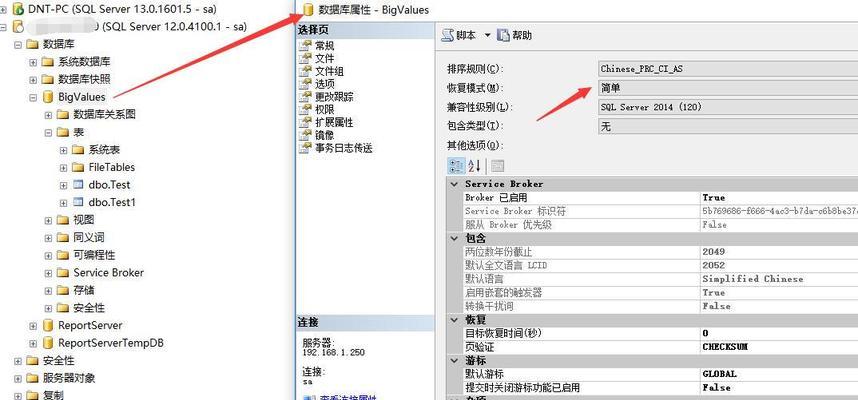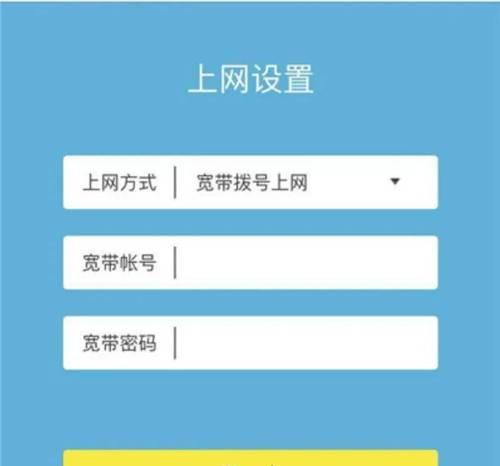开机找不到硬盘怎么办?如何快速定位问题?
在现代计算机使用中,硬盘的重要性不言而喻。它负责存储操作系统、应用程序和用户数据。当电脑开机后显示找不到硬盘或其无法正常工作时,会带来极大的不便。本文将详细介绍如何快速定位并解决开机找不到硬盘的问题。
确认问题现象
在正式操作之前,首先要确认问题现象。如果电脑在启动时没有显示硬盘,或者操作系统无法从硬盘启动,那么可以初步判断是硬盘无法被识别。

检查硬盘连接
物理连接检查
步骤1:关闭电脑并断开电源。确保在进行任何操作时计算机是关闭状态,并拔掉电源线,以防静电或意外启动。
步骤2:打开电脑机箱。根据不同的电脑型号,硬盘可能连接在SATA接口或M.2接口上。检查硬盘数据线和电源线是否已经牢固连接到主板和硬盘上。
步骤3:检查所有连接。拔下硬盘的数据线和电源线,然后重新插紧,确保连接没有松动。如果电脑内有多块硬盘,逐一检查每块硬盘的连接。
BIOS设置检查
步骤1:启动电脑并进入BIOS设置。在电脑启动的过程中,根据屏幕提示,通常是通过按F2、Delete或其他功能键进入BIOS设置。
步骤2:查看是否能识别到硬盘。在BIOS的“Boot”或“SystemInformation”菜单项中,查看是否有硬盘被列出。
如果在BIOS中能识别到硬盘,那么问题可能出在硬盘分区或操作系统上。如果BIOS无法识别硬盘,那么问题可能出在硬件连接或硬盘本身。

硬盘故障诊断
使用系统自带工具
对于Windows系统,可以使用“磁盘管理”工具来检查硬盘状态。
步骤1:右击“我的电脑”或“此电脑”,选择“管理”。
步骤2:在管理界面中,选择“磁盘管理”。
如果硬盘未被识别,你可能需要进行分区或修复硬盘。
使用第三方诊断工具
如果系统自带工具无法解决问题,可以尝试使用如HDTune或CrystalDiskInfo等第三方硬盘诊断工具进行更全面的检测。

硬盘数据线、接口或端口问题
如果确定硬盘本身没有问题,那么可能是数据线或接口故障。
步骤1:更换硬盘数据线和电源线。使用其他相同规格的数据线和电源线进行替换测试。
步骤2:尝试将硬盘连接到其他端口或插槽。如果电脑主板有多个SATA或M.2接口,尝试更换接口以排除端口故障。
BIOS设置中的硬盘启动顺序
在BIOS设置中,检查启动顺序是否正确设置,确保硬盘被优先识别为启动设备。
硬盘固件问题
如果硬盘固件损坏,可能需要专业工具或返厂维修。
请在专业技术人员的指导下进行此类操作,以避免数据丢失。
软件层面的问题
如果硬盘在硬件层面无问题,那么可能是软件层面的故障。
重新安装操作系统或者使用系统恢复功能,有时可以解决因软件问题导致的硬盘无法识别。
综合以上
开机找不到硬盘的状况可能由多种问题引起,从物理连接问题到硬盘本身故障。通过本文提供的步骤,用户可以逐一排除故障点,快速定位问题。不过,如果电脑硬件问题超出了自己的处理范围,建议联系专业技术人员进行处理,以免导致数据丢失或进一步损坏硬件。
版权声明:本文内容由互联网用户自发贡献,该文观点仅代表作者本人。本站仅提供信息存储空间服务,不拥有所有权,不承担相关法律责任。如发现本站有涉嫌抄袭侵权/违法违规的内容, 请发送邮件至 3561739510@qq.com 举报,一经查实,本站将立刻删除。
- 站长推荐
- 热门tag
- 标签列表
- 友情链接